 Vuoi creare un disco di avvio per un computer basato su UEFI (Unified Extensible Firmware Interface)?
Vuoi creare un disco di avvio per un computer basato su UEFI (Unified Extensible Firmware Interface)?
Devi sapere che il disco di avvio per computer UEFI deve essere in formato GPT.
Se desideri conoscere meglio il formato GPT leggi il Tutorial Differenza tra MBR e GPT
Se non conosci il formato del tuo disco, con il Tutorial Conoscere se il disco è MBR o GPT scopri come fare e se hai un disco in formato MBR che vuoi convertire in GPT leggi il Tutorial Convertire il formato del disco da MBR a GPT e da GPT a MBR.
Il disco di partenza del computer deve contenere una partizione chiamata EFI (Extensible Firmware Interface) o ESP (EFI System Partition), perchè Windows utilizzerà questa partizione per l'avvio.
La partizione EFI o ESP deve avere una grandezza di 100MB e deve essere formattata con file system FAT32.
Tale partizione deve essere vuota, perchè verrà gestita direttamente dal sistema operativo.
Vediamo come creare una partizione ESP o EFI su un disco GPT.
Creare una partizione EFI o ESP con l'utility DISKPART di Windows
Il comando DISKPART viene eseguito attraverso il Prompt dei comandi, quindi avvia il Prompt dei comandi come Amministratore.
Se non sai come avviarlo, leggi il Tutorial Aprire il Prompt dei comandi di Windows e poi ritorna qui.
Scrivi vicino al prompt il comando DISKPART, maiuscolo o minuscolo è la stessa cosa, e premi invio sulla tastiera.
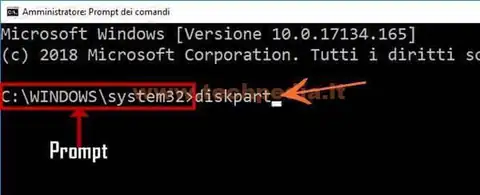
Si avvia così l'utility per linee di comandi per la gestione dei dischi e delle partizioni.
Scrivi il comando LIST DISK e premi invio sulla tastiera. Appare l'elenco in forma testuale dei dischi connessi al computer con alcuni dati. La presenza dell'asterisco nell'ultima colonna GPT indica che il disco corrispondente è in formato GPT, altrimenti è MBR.

Nell'esempio compaiono due dischi dove il formato di Disco 0 è MBR, mentre Disco 1 è GPT, quindi creiamo la partizione EFI o ESP nel Disco 1 che è in formato GPT.
Scrivi SELECT DISK 1 e premi invio sulla tastiera per selezionare il disco 1

Ora scrivi il comando CREATE PARTITION EFI SIZE=100 e premi invio sulla tastiera per creare la partizione EFI o ESP grande 100MB
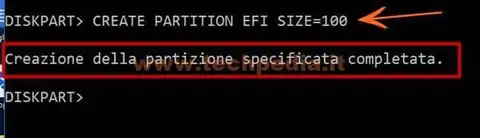
Attendi pochi secondi per la creazione della partizione, poi scrivi LIST PARTITION e premi invio sulla tastiera per visualizzare l'elenco delle partizioni del Disco 1. La partizione EFI o ESP viene automaticamente riconosciuta come partizione di sistema.
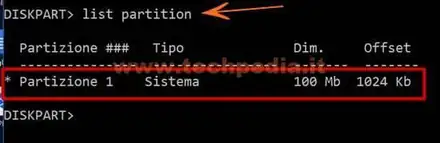
Ora bisogna dare un nome alla partizione e formattarla con il file system FAT32, però bisogna prima selezionare la partizione.
Scrivi SELECT PARTITION 1 e premi invio sulla tastiera.

A questo punto procediamo con la formattazione della partizione che chiameremo Sistema, scrivi FORMAT FS=FAT32 LABEL="Sistema" e premi invio sulla tastiera

Attendi il tempo necessario per la formattazione e alla fine scrivi EXIT e premi invio sulla tastiera per abbandonare l'utility DISKPART
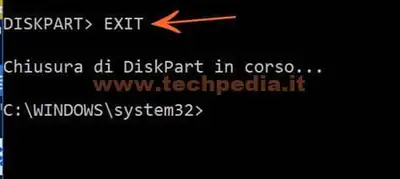
A questo punto puoi chiudere il Prompt dei comandi.
Abbiamo così preparato un disco di avvio per computer basati UEFI.
Sperando che il Tutorial ti sia stato utile per unire le partizioni del tuo disco, continua a seguirci anche su Facebook e VK
QR Code per aprire l'articolo su altri dispositivi

Autore: Pasquale Romano Linkedin


